











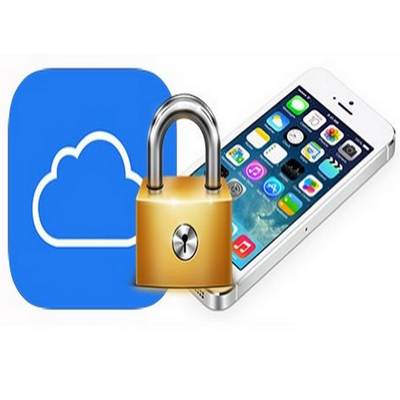

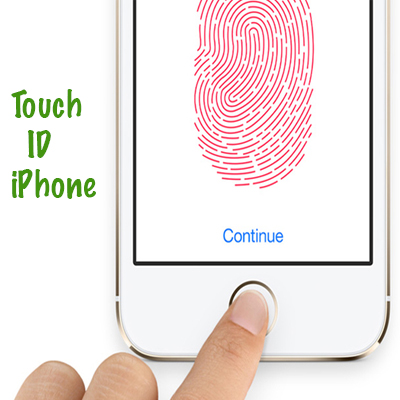
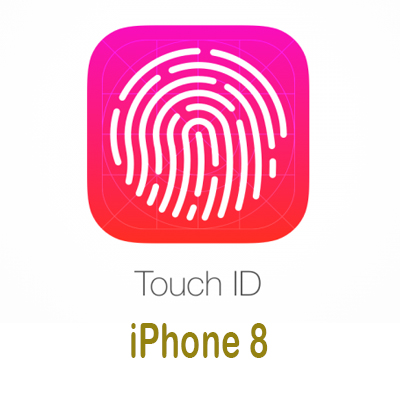
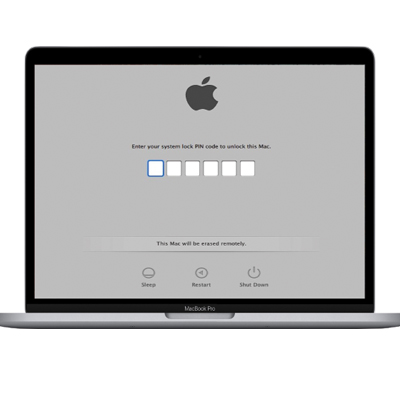


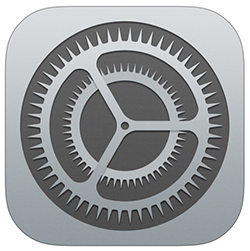


Ngày đăng: 11-07-2022
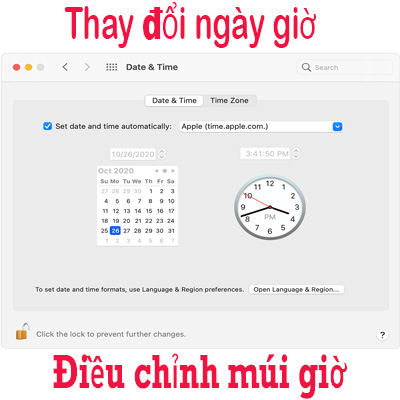
Nếu thiết bị iPhone của bạn bị sai thời gian ngày tháng. Bạn có thể sử dụng cài đặt Ngày và Giờ để thiết bị tự động điều chỉnh các thay đổi múi giờ. Trong trường hợp thiết bị của bạn không thể tự điều chỉnh để tiết kiệm ánh sáng ban ngày, hãy làm theo các bước hướng dẫn của chúng tôi để xử lý triệt để vấn đề này.
* Kiểm tra cài đặt trên thiết bị.
Trên iPad, iPhone hoặc các thiết bị khác của bạn. Hãy đi tới Cài đặt => Cài đặt chung => Ngày & Giờ, rồi Bật tự động cập nhật ngày giờ lên. Việc này tự động đặt ngày và giờ dựa trên múi giờ, vùng quốc gia bạn đang sống. Thông báo sẽ xuất hiện và cho bạn biết đã có thông tin múi giờ cập nhật. Bạn hãy khởi động lại thiết bị. Nhưng nhớ là thiết bị cần có kết nối internet để tự động cập nhật. Bật cho phép máy của bạn sử dụng vị trí hiện tại để múi giờ được chính xác. Đi tới Cài đặt => Quyền riêng tư => Dịch vụ Vị trí => Dịch vụ Hệ thống => bật Cài đặt Múi giờ. Sau đó bạn hãy kiểm tra xem thiết bị đã hiển thị đúng múi giờ hay không?
* Kiểm tra trên máy Macbook.
Trước tiên hãy kết nối máy tính Macbook của bạn với Internet. Yêu cầu trên máy đang được cài đặt hệ điều hành MacOS 10.13 trở lên, còn bản cũ hơn thì bạn có thể cài đặt múi giờ bằng tay nhé. Hãy vào Menu Logo Apple ở trên cùng góc trái => Tùy chọn Hệ thống, sau đó nhấp vào Ngày & Giờ.
Thông báo xuất hiện cho biết thông tin về cập nhật múi giờ sau đó bạn hãy khởi động lại máy Macbook ngay.
Trong trường hợp không có thông báo, bạn hãy thoát Tùy chọn Hệ thống rồi đợi ít phút, mở lại tùy chọn Ngày & Giờ. Thông báo múi giờ cập nhật xuất hiện ở phía cuối ô Múi giờ trong tùy chọn Ngày & Giờ. Bạn hãy khởi động lại Macbook để cập nhật.
* KIểm tra trên Apple TV.
Hãy chắc chắn là Apple TV được kết nối với Internet.Yêu cầu TvOS 10 hoặc cao hơn trên Apple TV, Apple TV 4K. Nếu phiên bản tvOS là cũ hơn, Apple TV cũ hơn, bạn sẽ cài đặt múi giờ thủ công. Bạn vào Cài đặt => Cài đặt chung => Múi giờ. Thông báo xuất hiện cho biết thông tin cập nhật múi giờ sau đó khởi động lại Apple TV để cập nhật. Còn trong trường hợp không có thông báo xuất hiện, bạn nhấn giữ nút Quay lại hoặc nút Menu trên điều khiển Apple TV để chuyển sang Màn hình chính. Bạn chỉ cần chờ 1-3 phút, rồi quay lại Cài đặt => Cài đặt chung => Múi giờ. Thông báo xuất hiện bạn khởi động lại Apple TV để cập nhật.
Vậy là phần trên chúng tôi đã nói về việc điều chính ngày giờ hệ thống bằng việc cập nhật tự động có trong Cài đặt của thiết bị. Ở nhiều trường hợp việc tự động sẽ bị lỗi cho nên Hệ thống sẽ chạy sai ngày giờ và vị trí...Lúc này ta cần thao tác thêm vài bước nữa. Tôi sẽ nói ngay sau đây.
Nếu thiết bị vẫn hiển thị ngày, giờ và múi giờ không đúng. Bạn hãy thay đổi cài đặt thay thủ công thay vì "Đặt tự động".
ĐỐi với iPhone, iPad. Bạn hãy vào Cài đặt => Cài đặt chung => Ngày & Giờ =>Tắt Đặt tự động. Khi đã tắt tự động rồi thì bạn sẽ thay đổi được ngày, giờ, múi giờ...Bấm vào Múi giờ sau đó gõ tên thành phố có múi giờ bạn cần thiết lập hoặc bấm vào ngày để thay đổi ngày, giờ.
* Thiết lập trên máy Macbook.
Hãy đi tới Menu Apple Logo => Tùy chọn Hệ thống => Bấm vào Ngày & Giờ. Trong ô Múi giờ, "Đặt múi giờ tự động sử dụng vị trí hiện tại" phải được tắt đi hoặc bỏ chọn, sau đó bạn chọn múi giờ. Lưu ý là bạn cần phải mở khóa cài đặt ở góc dưới cửa sổ này trước khi thực hiện bất kì một thay đổi nào.
* Trên Apple TV
Bạn vào phần Cài đặt => Cài đặt chung => Múi giờ. Bạn hãy rằng chức năng Đặt tự động phải được tắt, sau đó bạn chọn múi giờ.
- Rất có khả năng Tùy chọn bật hoặc tắt Đặt Tự động không khả dụng với các nhà cung cấp dịch vụ, ở các quốc gia và các khu vực. Nếu thiết bị có mật mã Thời gian sử dụng hay cấu hình công ty được cài đặt các hạn chế về thiết bị, thì tùy chọn bật hoặc tắt Đặt Tự động sẽ bị mờ đi hoặc chuyển sang màu xám .
- Nếu thời gian bị sai sau khi bạn đồng bộ hóa với máy tính, thì thời gian trên máy tính có thể bị sai. Kiểm tra thời gian trên máy tính của bạn trong Tùy chọn hệ thống.
Website : www.muabanmacbook.vn